¿Cómo jugar Pokémon en PC de Gen 1 a 7?
¿Por qué querrías comprar una consola de juegos de Nintendo para jugar Pokémon cuando puedes jugar el juego lleno de diversión en tu computadora? Aquí está la promesa: aprenderá cómo instalarlo en su computadora después de leer este tutorial. Verás, los Pokémon son criaturas de varias formas y tamaños. Con más de 700, Pokémon es un nombre corto para los monstruos de bolsillo. Viene como cromos, videojuegos, programas de televisión, etc. Sin embargo, la versión que puedes disfrutar en tu PC es el juego.

Si eres un jugador como la mayoría de los millennials, deberías leer esta guía para aprender a jugar Pokémon en la computadora. Quizás visitaste a un amigo que tiene una consola de juegos de Nintendo y te enamoraste del juego. Ahora, está ahorrando para obtener su consola de juegos en el futuro. Adivina qué: no tienes que hacer eso. Todo lo que necesitas hacer es seguir los pasos a continuación para descargar el juego en tu PC y comenzar a divertirte. ¡Empecemos!
Parte 1. ¿Hay un juego de Pokémon para PC?
¡Claro que lo hay! Aprenderá a instalar muchas versiones en un instante. Para jugar, primero necesitas una buena comprensión de DS y Gameboy. Además, hay dos formas de hacerlo: puede usar el software del emulador para imitar el sistema operativo del juego o usar el emulador. En general, tienes que seguir estos pasos:
Paso 1: descarga el emulador: Puede usar VBA-M porque los usuarios siempre lo actualizan y es un código de fuente abierta. El siguiente paso es extraer el archivo .Zip. Asegúrese de hacer esto en un lugar que pueda recordar fácilmente. Más tarde, debe ejecutar Visualboyadvance-m.exe. En este punto, el emulador está listo para jugar.
Paso 2: Conéctese a Internet: ¿Por qué vas en línea? La razón es que necesita obtener la ROM correcta en línea. No lo confundas: una ROM describe la versión virtual del juego que debes cargar en el emulador.
Paso 3: Haz una elección: Tienes que elegir entre una larga lista de juegos.
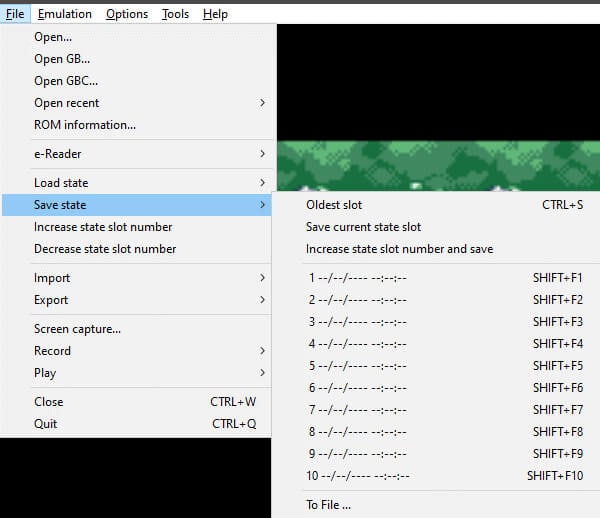
Una vez decidido, debe guardarlo. En este punto, hay una descarga automática de ROM en su archivo .Zip. Sin embargo, no tienes que guardarlo. Vuelva a Visualboyadvance-m.exe y haga clic en Archivo > Abrir. Para guardarlo, debe hacer clic en Archivo > Guardar estado. Sin embargo, deberá cargarlo desde los archivos Archivo > Cargar estado posteriormente.
Parte 2. Juega Pokemon en PC usando una herramienta profesional
El sistema operativo Android tiene una gran colección de juegos en comparación con Windows. Entonces, ¿qué pasa si digo que puedes jugar juegos móviles como Pokemon en la PC con todos los botones necesarios para un funcionamiento adecuado? Gracias a Wondershare MirrorGo! Ha cambiado mi experiencia de juego y sin duda cambiará la tuya también. Es una herramienta increíble con una función de teclado para juegos, que asigna las teclas y luego las usa para garantizar que los juegos de Android se puedan jugar con soltura en la computadora.

Al descargar MirrorGo usted:
- Ya no necesitas descargar los juegos en tu PC
- Puede jugar juegos en PC sin comprar un emulador
- Puede asignar teclas del teclado a cualquier aplicación en la pantalla de un teléfono.

Wondershare MirrorGo
¡Grabe su dispositivo Android en su computadora!
- Record en la pantalla grande de la PC con MirrorGo.
- Toma los capturas de pantalla y guardarlos en la PC.
- Ver múltiples notificaciones simultáneamente sin levantar el teléfono.
- Utiliza Android en su PC para una experiencia de pantalla completa.
El proceso es muy sencillo:
Paso 1: Vincule su teléfono a la computadora portátil:
Todo lo que necesita hacer es vincular su teléfono a su computadora portátil con un cable USB auténtico y habilitar la función de depuración USB en su teléfono inteligente.
Paso 2: instala y ejecuta el juego en tu teléfono inteligente:
Descarga y abre el juego en tu dispositivo Android. Y listo, la pantalla de su teléfono Android se compartirá en su PC en unos segundos.
Paso 3: edite las teclas de juego según sus preferencias:
Por lo general, el teclado para juegos se compone de 5 tipos de botones:

 Joystick para moverse hacia arriba, abajo, derecha e izquierda.
Joystick para moverse hacia arriba, abajo, derecha e izquierda. Vista para mirar alrededor.
Vista para mirar alrededor. Fuego para disparar.
Fuego para disparar. Telescopio para tener un primer plano del objetivo que está a punto de disparar con su rifle.
Telescopio para tener un primer plano del objetivo que está a punto de disparar con su rifle. Clave personalizada para agregar una clave adicional de su elección.
Clave personalizada para agregar una clave adicional de su elección.
Sin embargo, si desea editar o agregar claves para jugar juegos.
Por ejemplo, si desea cambiar la tecla ‘Joystick’ predeterminada en todo el teléfono;
- Abre el teclado para juegos móviles,
- Luego, haga clic izquierdo en el botón del joystick que aparece en la pantalla y espere un momento.
- Después de eso, cambie el carácter en el teclado como desee.
- Por último, toque ‘Guardar’ para concluir el proceso.

Parte 3. Visual Boy Advance (Gen 1 – 3)
Si está buscando comenzar a jugar Visual Boy Advance en su computadora, esta guía es para usted. Como ya sabrás, es el emulador de Game Boy Advance más popular. Asegúrese de descargarlo en sus Documentos, Descargas o en una carpeta recién creada.
Paso 1: configurar el teclado: Debe configurar el juego en su gamepad o teclado siguiendo el comando simple: haga clic en Opciones> Entrada> Establecer> Configuración 1, como se muestra en la imagen a continuación.
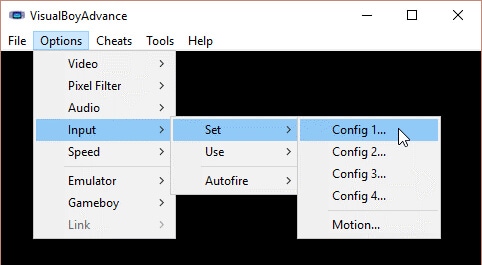
Te llevará a un paso de configuración. Haga bien en reconfigurar el botón y haga clic en Aceptar después.
Paso 2: Cargando juego: Por mucho que pueda colocar el juego en cualquier lugar, su mejor opción es colocarlo en la misma carpeta que Visual Boy Advance. Para hacer eso, debe abrir GBA> Abrir GBC> Abrir GB. Ahora, notará que ‘Seleccionar ROM’ aparece de inmediato.
Paso 3: modifica el juego: Puede usar los filtros, la corrección de color de GBA y los estados guardados para mejorar el juego y adaptarlo a sus necesidades de juego. Bueno, no termina ahí. También puede usar la opción Avance rápido para hacerlo más rápido y hacer trampa en el juego usando su Gameshark o Codebreaker favorito. ¡Es tu decision!
Parte 4. DeSmuMe (Gen 4-5)
Muchas personas enfrentan el desafío común de no poder jugar DeSmuMe en sus computadoras. Entonces, el verdadero desafío comienza cuando quieren cargar el emulador. ¿Caes en esa categoría? Si es así, no tienes de qué preocuparte, ¡ya que este tutorial es tu caballero de brillante armadura! Tanto si tienes la versión de 32 bits como la de 64 bits, debes seguir los pasos:
Paso 1: extraiga DeSmuMe del archivo: Adelante, extráigalo del archivo .zip. Una vez hecho esto, asegúrese de guardarlo en Descargas, Documento o cualquier otra carpeta recién creada. Si lo guarda en otro lugar, es probable que se convierta en un archivo de solo lectura. ¡No quieres eso!
Paso 2: configura el gamepad: El archivo es actualmente compatible con Nintendo. Por lo tanto, debe reconfigurarlo haciendo clic en él. Continúe y haga clic en Configuración > Configuración de control. Notará un resaltado verde (como se muestra en el diagrama a continuación). Luego, debes presionar el botón del gamepad. En pocas palabras, la versión no ofrece configuración automática, lo que significa que debe hacerlo usted mismo manualmente.
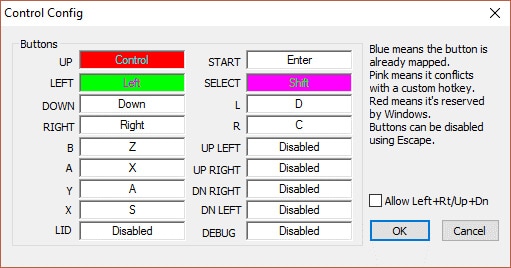
Paso 3: Carga el juego: encontraste esos pasos bastante simples, ¿verdad? Excelente. Estás a un paso de disfrutar de tu juego. Sin embargo, no se apresure todavía, ya que notará que, de manera predeterminada, viene como un archivo conocido como Roms. Puede cargarlo en ZIP, 7Z, RAR o GZ. Sí, usted toma las decisiones. Para cargarlo, haga clic en Archivo > Abrir ROM o presione Ctrl+0. Luego, aparecerá una ventana Abrir, haga clic en reproducir y podrá disfrutar de su juego.
Parte 5. Citra (Nuevos Juegos)
¿Eres fan de Citra? En caso afirmativo, aprenderá cómo comenzar a usarlo en estas instrucciones claras.
Paso 1: descarga el emulador 3DS: Descarga el emulador 3ds y elige el sistema operativo de tu preferencia. Después, tendrás que abrir el archivo zip. Además, abra la aplicación CitraSetup haciendo clic en el .exe.
Paso 2: extraiga el contenido del archivo: Extraiga la carpeta en su computadora. Continuando, abra los archivos DLL y abra también los archivos zip. Vaya a la carpeta Citra y agréguele los archivos .dll. Nuevamente, abra la carpeta Citra y luego Citra-qt.
Paso 3: modifica la configuración: Configure los controles, mantenga su privacidad en línea usando una VPN (una red privada virtual), etc. Ya habrá descubierto que las instrucciones son bastante sencillas.
Conclusión
En conclusión, has visto que jugar juegos de pokemon en PC implica un paso fácil. Sin embargo, primero debe descargarlo para comenzar. Con todos los pasos descritos en este tutorial, no necesitará que nadie lo ayude porque son muy claros. Ahora, ya no tienes momentos aburridos porque siempre puedes disfrutar cuando juegas en tu computadora. Más importante aún, ya no necesitas comprar una consola de juegos de Nintendo antes de disfrutar de algunos Pokémon en la comodidad de tu hogar. ¿Por qué esperar? ¡Pruebalo ahora!
últimos artículos
